Как я настраиваю меню «Пуск» после установки Windows
В этот раз речь пойдёт о настройке меню Пуск! А именно, расскажу, как я всегда настраиваю меню Пуск, что бы за компьютером было удобнее работать. Настройки пуска по умолчанию мне не особо нравятся, я их считаю не удобными для работы и вообще там много лишнего…
Например, считаю лишним такие пункты как, «Музыка, документы, Изображения итд». Такие вещи думаю лучше всего хранить в другом месте, скажем на другом локально диске, а не на том, где стоит Windows. В прочем обо всём по порядку!
Удобная настройка меню Пуск Windows 7.
Первым делом я всегда убираю следующие галочки. Что бы в меню пуск не отображались недавно запущенные программы.
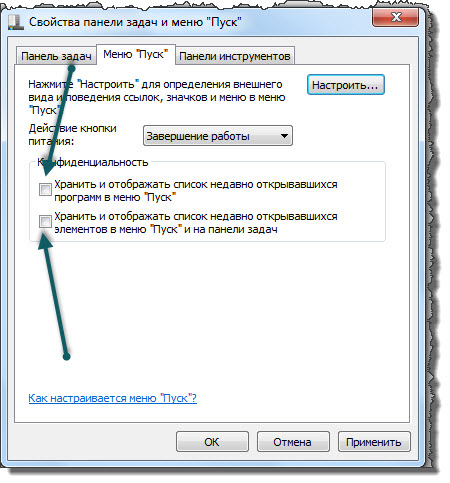
Для меня это неудобно, когда в пуске отображаются все что было запущено недавно. Убераем галки и после этого меню пуск становится чистым, как на скриншоте ниже!
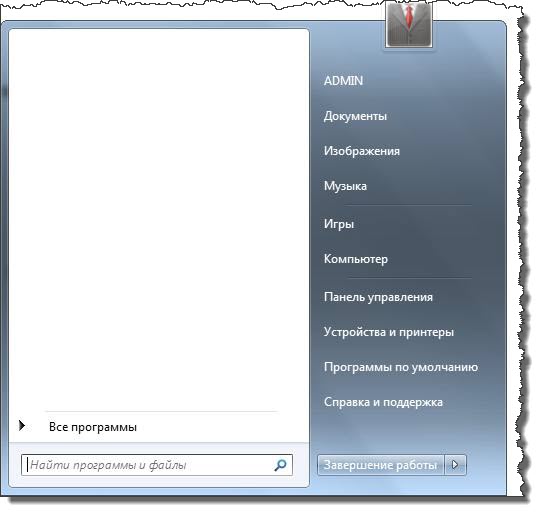
Теперь можно запихнуть в меню пуск, те программы, которые используются часто. Так сказать, получится все как по полочкам.
Делается это очень просто (Для тех, кто не в курсе) ПКМ по нужной программе, и закрепляем в меню пуск!
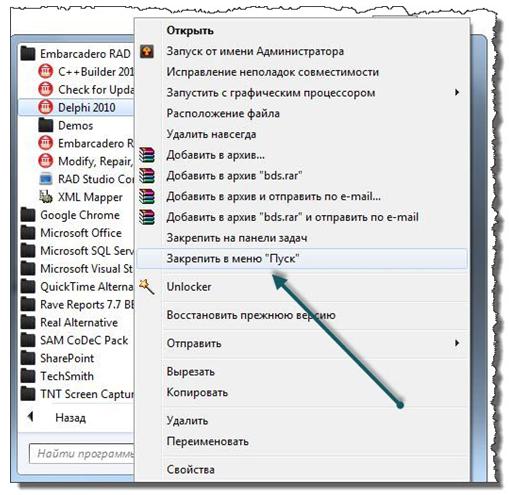
После того, как все программы будут добавлены, получится примерно такая картина!

Больше не чего лишнего отображаться в меню пуск не будет. А это значит, что не будет там не какого мусора, только те программы, которые часто используются и к ним обеспечен быстрый и удобный доступ!
Согласитесь, на много удобнее хранить часто используемые программы в меню пуск, нежели, скажем на рабочем столе. До пуска всегда добраться удобнее, чем до рабочего стола, не нужно сворачивать открытые окна и не важно, что это делается одним кликом )))
Теперь осталось привести в порядок правую часть меню пуск. А именно убрать от туда лишние и добавить нужные пункты.
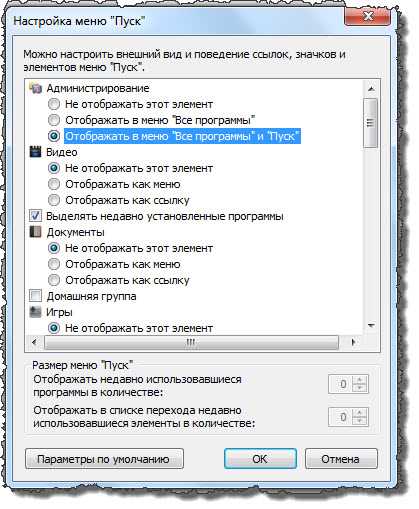
Убираю следующие « Документы, Игры, Изображения, Музыка, программы по умолчанию, Устройства и принтеры» И следом добавляю такие элементы как: «Администрирование, Выполнить»
Теперь получается вот такой аккуратный и удобный пуск!
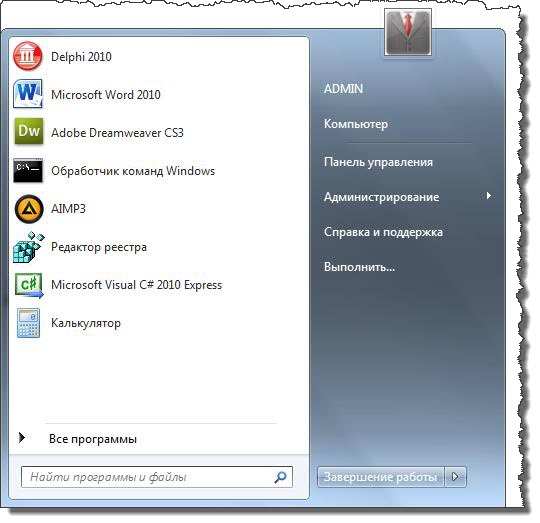
Вот таким образом я настраиваю меню Пуск всегда. На мой взгляд, это удобно и практично, не чего лишнего в меню Пуск нет, и не будет! А справку тоже иногда убираю, но последнее время стал частенько её почитывать.
Настройка панели задач!
И напоследок пару слов о панели задач. Своё знакомство с компьютером я начинал с Windows XP поэтому привыкнуть к панели задач Windows 7 было сложно.

В итоге оказалось не возможно, поэтому я предпочитаю настраивать внешний вид панели задач как в Windows XP.
Первым делом убираю, все, что прилипло к панели задач по умолчанию после установки системы. Особенно Internet Explorer удаляю с панели без жалостно, одним своим видом раздражает :)!
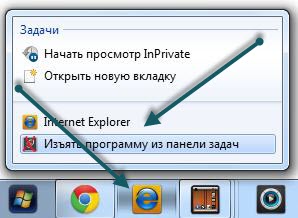
После чего выставляю в свойствах панели задач вот такие настройки.
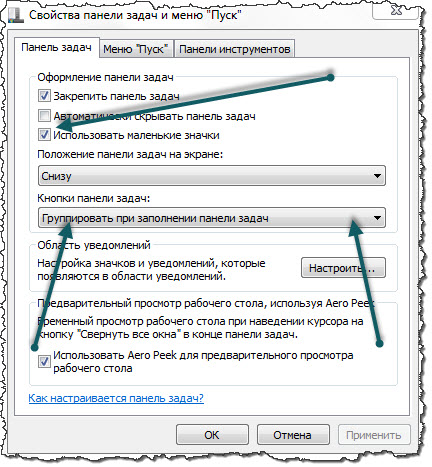
И на выходе получаю панель задач как в Windows XP Чему очень рад!
![]()
Таким образом, всегда настраиваю меню пуск и панель задач. Для меня такие настройки очень удобны, за компьютером работать одно удовольствие :) Чего и Вам желаю!!!





